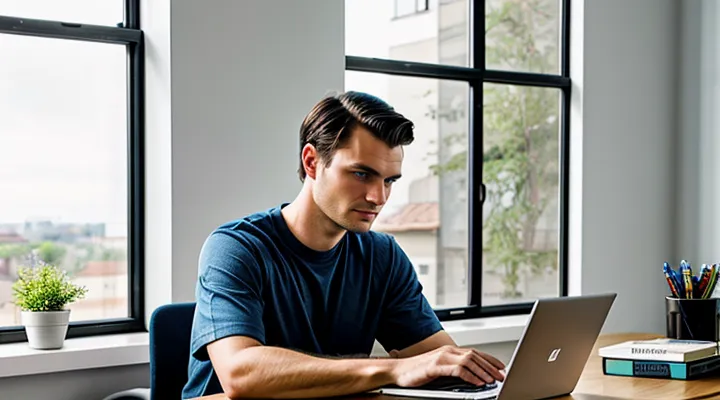Подготовка к раздаче
Необходимые условия
Чтобы раздать интернет с ноутбука, нужно выполнить несколько условий. Во-первых, ноутбук должен быть подключен к интернету через проводное или беспроводное соединение. Без активного подключения раздавать будет нечего.
Во-вторых, на ноутбуке должен быть включен и исправен Wi-Fi-адаптер. Если устройство не поддерживает беспроводные сети, потребуется внешний адаптер или альтернативный способ раздачи, например, через USB-модем или Ethernet.
Третье условие — права администратора. Настройка точки доступа требует внесения изменений в системные параметры, поэтому учётная запись должна иметь соответствующие разрешения.
Наконец, операционная система должна поддерживать функцию раздачи интернета. В Windows это делается через «Мобильный хот-спот» или командную строку, в macOS — через «Общий интернет», а в Linux — с помощью дополнительных утилит или терминала.
Если все условия выполнены, можно переходить к настройке. Достаточно выбрать тип подключения, задать имя сети и пароль, после чего другие устройства смогут подключиться к ноутбуку как к точке доступа.
Проверка основного интернет-соединения
Перед тем как раздать интернет с ноутбука, необходимо убедиться, что основное соединение работает стабильно. Для этого выполните несколько простых действий.
Откройте браузер и попробуйте загрузить любую веб-страницу. Если сайт открывается без ошибок, значит, интернет активен. Также можно проверить пинг до известного сервера, например, Google или Яндекс, через командную строку. В Windows для этого введите ping google.com и посмотрите на результат. Если пинг проходит без потерь, соединение в порядке.
Дополнительно можно проверить скорость интернета с помощью специализированных сервисов, таких как Speedtest. Это поможет убедиться, что пропускная способность достаточна для раздачи. Если соединение нестабильно или отсутствует, перезагрузите роутер или проверьте настройки сети на ноутбуке.
Убедившись, что интернет работает корректно, можно переходить к настройке раздачи. В зависимости от операционной системы и метода подключения, действия могут отличаться, но без стабильного основного соединения раздача будет невозможна.
Активация Wi-Fi модуля
Для раздачи интернета с ноутбука необходимо активировать Wi-Fi модуль. Это позволит использовать устройство в качестве точки доступа, к которой смогут подключаться другие устройства, такие как смартфоны, планшеты или ноутбуки.
Перед началом убедитесь, что ваш ноутбук оснащён работающим Wi-Fi адаптером. Большинство современных моделей поддерживают эту функцию по умолчанию. Если модуль отключён, его можно активировать через настройки системы или с помощью физической кнопки на корпусе ноутбука.
В Windows Wi-Fi включается через Центр управления сетями и общим доступом. Перейдите в раздел «Изменение параметров адаптера», найдите беспроводное соединение и включите его. В macOS модуль активируется через строку меню или системные настройки в разделе «Сеть».
После включения Wi-Fi можно переходить к настройке раздачи интернета. Для этого используются встроенные средства операционной системы или сторонние программы. Важно убедиться, что основное подключение к интернету стабильно, иначе раздача будет работать некорректно.
Если Wi-Fi не включается, проверьте драйверы адаптера или наличие аппаратных ограничений. В некоторых случаях может потребоваться обновление ПО или сброс сетевых параметров.
Раздача интернета через Wi-Fi точку доступа
Для операционной системы Windows
Включение мобильного хот-спота в Windows 10 и 11
Раздача интернета с ноутбука через мобильный хот-спот — удобная функция, доступная в Windows 10 и 11. Она позволяет использовать ноутбук в качестве точки доступа, чтобы другие устройства могли подключаться к интернету через его соединение.
Для включения мобильного хот-спота в Windows 10 и 11 откройте "Параметры" (Win + I), перейдите в раздел "Сеть и интернет" и выберите "Мобильный хот-спот". В этом меню можно активировать функцию, выбрав источник интернета (Wi-Fi или Ethernet) и задав имя сети с паролем. После включения другие устройства смогут подключиться к созданной сети через стандартный поиск Wi-Fi.
Важно убедиться, что на ноутбуке есть стабильное интернет-подключение, иначе раздача работать не будет. Если интернет через Ethernet, проверьте, разрешён ли общий доступ в свойствах подключения. В случае проблем можно перезапустить хот-спот или обновить сетевые драйверы.
Использование мобильного хот-спота особенно полезно в ситуациях, когда нет доступа к роутеру, но необходимо подключить несколько устройств к интернету. Функция проста в настройке и не требует дополнительного программного обеспечения.
Настройка через командную строку
Чтобы раздать интернет с ноутбука через командную строку, потребуется выполнить несколько действий. Откройте командную строку с правами администратора. Для этого нажмите Win + X и выберите "Командная строка (администратор)" или введите cmd в поиске Windows, затем кликните правой кнопкой мыши и выберите "Запуск от имени администратора".
Проверьте, поддерживает ли ваш Wi-Fi-адаптер раздачу интернета. Введите команду netsh wlan show drivers и найдите строку "Поддержка размещенной сети". Если значение "Да", можно продолжить.
Создайте виртуальную точку доступа командой netsh wlan set hostednetwork mode=allow ssid=ИмяСети key=Пароль. Замените "ИмяСети" и "Пароль" на желаемые значения. Минимальная длина пароля — 8 символов.
Запустите раздачу командой netsh wlan start hostednetwork. Если всё сделано правильно, в списке сетей появится новая точка доступа.
Теперь необходимо разрешить доступ к интернету. Откройте "Центр управления сетями и общим доступом", перейдите в "Изменение параметров адаптера". Найдите подключение, через которое ноутбук получает интернет, кликните правой кнопкой, выберите "Свойства", перейдите во вкладку "Доступ" и разрешите другим пользователям использовать это подключение. В выпадающем списке выберите созданную виртуальную сеть.
Если интернет не раздаётся, проверьте, включена ли точка доступа командой netsh wlan show hostednetwork. Убедитесь, что брандмауэр не блокирует подключение. Для остановки раздачи используйте netsh wlan stop hostednetwork.
Для операционной системы macOS
Использование системных настроек
Раздача интернета с ноутбука — это удобный способ обеспечить доступ к сети другим устройствам, когда нет роутера. Ноутбук можно превратить в точку доступа, используя встроенные инструменты операционной системы или сторонние программы.
Для настройки раздачи в Windows откройте «Параметры» — «Сеть и Интернет» — «Мобильный хот-спот». Выберите источник интернета и укажите название сети, а также пароль. После активации другие устройства смогут подключаться через Wi-Fi. В macOS аналогичная функция доступна в «Системных настройках» — «Общий доступ». Включите «Общий интернет» и выберите способ раздачи: через Wi-Fi, Ethernet или USB.
Если стандартные инструменты не работают, можно использовать сторонние утилиты, такие как Connectify Hotspot или MyPublicWiFi. Они упрощают процесс и добавляют дополнительные функции, например ограничение скорости для подключенных устройств.
Важно учитывать, что раздача интернета может увеличить нагрузку на сетевую карту и аккумулятор ноутбука. Также некоторые провайдеры ограничивают эту возможность, поэтому стоит проверить условия договора. Для стабильного соединения убедитесь, что драйверы Wi-Fi-адаптера обновлены.
Этот способ полезен в путешествиях, на работе или дома, если роутер вышел из строя. Главное — правильно настроить параметры безопасности, чтобы избежать несанкционированного доступа к вашей сети.
Выбор источника и метода раздачи
Раздача интернета с ноутбука зависит от выбора источника подключения и способа его передачи другим устройствам.
Основные источники интернета для раздачи — это проводное соединение (Ethernet), Wi-Fi от роутера или мобильный интернет через USB-модем. Каждый вариант влияет на настройку и стабильность соединения. Например, проводное подключение обычно надежнее, а мобильный интернет удобен в поездках.
Для раздачи можно использовать несколько методов. Встроенные функции Windows или macOS позволяют создать точку доступа Wi-Fi без дополнительного ПО. В настройках сети достаточно активировать режим модема или использовать командную строку для запуска раздачи. Альтернативный вариант — сторонние программы, которые упрощают процесс и добавляют дополнительные функции, такие как контроль трафика или ограничение скорости для подключенных устройств.
Перед настройкой важно проверить, поддерживает ли ноутбук работу в режиме точки доступа. Некоторые модели имеют ограничения на одновременное использование Wi-Fi для приема и раздачи. Также стоит убедиться, что драйверы сетевой карты и Wi-Fi адаптера обновлены — это влияет на стабильность соединения.
Если раздача идет через мобильный интернет, стоит учитывать лимиты тарифного плана. Некоторые операторы ограничивают скорость при раздаче или требуют активации дополнительной опции. В таких случаях лучше уточнить условия у провайдера.
Для проводного интернета может потребоваться настройка общего доступа в свойствах сетевого подключения. Здесь важно правильно выбрать тип сети (частная или общедоступная) и разрешить доступ другим устройствам. Если ноутбук подключен к Wi-Fi, можно использовать его как ретранслятор, но это снизит скорость из-за двойного преобразования сигнала.
Беспроводная раздача — самый удобный способ, но при большом количестве подключенных устройств возможны задержки. В таком случае можно ограничить число клиентов или выбрать менее загруженный канал Wi-Fi. Проводное соединение через USB или Ethernet обеспечит более стабильную скорость, но менее удобно для мобильных гаджетов.
Выбор метода зависит от задач и условий использования. Если нужна мобильность, подойдет Wi-Fi точка доступа. Для работы с несколькими устройствами в одном помещении лучше использовать проводное подключение или репитер. В любом случае, правильная настройка и проверка соединения помогут избежать проблем с раздачей интернета.
Для операционной системы Linux
Настройка с помощью NetworkManager
Раздача интернета с ноутбука через NetworkManager — простой и удобный способ, который не требует глубоких знаний в сетевых технологиях. Этот инструмент встроен в большинство современных дистрибутивов Linux и предоставляет графический интерфейс для управления подключениями.
Для начала убедитесь, что на ноутбуке есть активное интернет-подключение, например, через Wi-Fi или Ethernet. Откройте NetworkManager, кликнув по значку сети в системном трее. Выберите пункт "Настройки сети" или аналогичный, затем перейдите в раздел "Точка доступа Wi-Fi".
В настройках точки доступа укажите имя сети (SSID), тип безопасности (рекомендуется WPA2-Personal) и пароль. После сохранения настроек активируйте точку доступа. Теперь другие устройства смогут подключаться к созданной сети, используя указанные SSID и пароль.
Если раздача интернета не работает, проверьте, что в настройках общего доступа разрешена передача соединения. В некоторых случаях может потребоваться ручная настройка маршрутизации или отключение брандмауэра. NetworkManager автоматически управляет большинством параметров, но иногда требуется дополнительная проверка.
Для проводного раздачи интернета можно использовать режим моста или общий доступ через Ethernet. В настройках NetworkManager выберите соответствующее соединение и активируйте опцию "Общий доступ для других устройств". Это позволит использовать ноутбук как шлюз для проводных подключений.
NetworkManager упрощает процесс настройки, минимизируя необходимость ручного редактирования конфигурационных файлов. Если возникают проблемы, логи системы или журналы NetworkManager помогут определить причину неполадок.
Создание точки доступа через терминал
Раздача интернета с ноутбука через терминал — это удобный способ создать точку доступа без сторонних программ. Для этого потребуется встроенный Wi-Fi адаптер и несколько команд.
Сначала проверьте, поддерживает ли ваш адаптер режим точки доступа. Введите в терминале команду iw list и найдите раздел Supported interface modes. Если в списке есть AP, значит, адаптер поддерживает раздачу.
Далее создайте файл конфигурации для точки доступа. Откройте терминал и выполните:
sudo nano /etc/hostapd/hostapd.confДобавьте в файл следующие параметры:
interface=wlan0
driver=nl80211
ssid=MyWiFi
hw_mode=g
channel=6
macaddr_acl=0
auth_algs=1
ignore_broadcast_ssid=0
wpa=2
wpa_passphrase=12345678
wpa_key_mgmt=WPA-PSK
wpa_pairwise=TKIP
rsn_pairwise=CCMP Замените MyWiFi и 12345678 на свои значения.
Теперь настройте раздачу интернета. Включите переадресацию пакетов:
sudo sysctl -w net.ipv4.ip_forward=1 Добавьте правило в iptables:
sudo iptables -t nat -A POSTROUTING -o eth0 -j MASQUERADE Замените eth0 на интерфейс с выходом в интернет.
Запустите точку доступа командой:
sudo hostapd /etc/hostapd/hostapd.conf Если всё настроено верно, другие устройства смогут подключиться к вашей сети. Для автоматического запуска добавьте сервис hostapd в автозагрузку.
Этот метод работает на Linux и требует прав суперпользователя. Проверьте настройки брандмауэра, если интернет не раздаётся.
Раздача интернета по кабелю (Ethernet)
Настройка общего доступа к подключению
Раздача интернета с ноутбука позволяет использовать его в качестве точки доступа для других устройств. Для этого необходимо настроить общий доступ к подключению.
Сначала убедитесь, что ваш ноутбук подключен к интернету через проводное или беспроводное соединение. Откройте Панель управления и перейдите в раздел Сеть и Интернет, затем выберите Центр управления сетями и общим доступом. В левом меню нажмите Изменение параметров адаптера.
Правой кнопкой мыши кликните по активному подключению и выберите Свойства. Перейдите на вкладку Доступ и установите галочку напротив Разрешить другим пользователям сети использовать подключение к Интернету данного компьютера. В выпадающем списке укажите беспроводное соединение, которое будет использоваться для раздачи.
Далее создайте новую беспроводную сеть. Откройте командную строку от имени администратора и введите:
netsh wlan set hostednetwork mode=allow ssid=ИмяСети key=ПарольЗатем активируйте сеть командой:
netsh wlan start hostednetworkТеперь другие устройства смогут подключаться к созданной сети, используя указанные имя и пароль. Если интернет не раздается, проверьте настройки брандмауэра и антивируса, а также убедитесь, что общий доступ включен корректно.
Подключение клиентских устройств
Раздача интернета с ноутбука позволяет использовать его как точку доступа для других устройств. Это удобно, например, когда нужно подключить смартфон, планшет или другой компьютер к сети, если роутер недоступен.
Для настройки раздачи через Wi-Fi в Windows откройте «Параметры», перейдите в раздел «Сеть и интернет» и выберите «Мобильный хот-спот». Укажите имя сети и пароль, затем активируйте функцию. Устройства смогут подключаться к этой точке доступа, как к обычной Wi-Fi-сети.
Если нужно раздать интернет через кабель, используйте встроенную функцию «Общий доступ к интернету». Перейдите в «Центр управления сетями и общим доступом», выберите текущее подключение, откройте «Свойства» и во вкладке «Доступ» разрешите другим пользователям использовать это соединение. Подключите второй компьютер кабелем Ethernet, и интернет будет доступен.
В macOS раздача интернета также возможна. Откройте «Системные настройки», перейдите в «Общий доступ» и выберите «Общий интернет». Укажите источник интернета и способ раздачи — через Wi-Fi, Ethernet или Bluetooth. Настройте имя сети и пароль, затем активируйте функцию.
Для раздачи интернета через командную строку в Windows можно использовать команды netsh. Откройте командную строку от имени администратора и введите последовательность команд для создания и запуска виртуальной сети. Этот метод подходит для более тонкой настройки параметров раздачи.
Важно убедиться, что на ноутбуке есть стабильное интернет-подключение. Если раздача работает медленно, проверьте скорость основного соединения и количество подключённых устройств. Также убедитесь, что драйверы сетевых адаптеров обновлены.
Раздача интернета с ноутбука — это временное решение, которое не заменит полноценный роутер. Однако в экстренных ситуациях или при отсутствии альтернатив этот способ обеспечит доступ в сеть для всех необходимых устройств.
Рекомендации и возможные сложности
Безопасность раздаваемой сети
Раздача интернета с ноутбука требует внимания к безопасности сети. Открытый доступ без защиты делает передаваемые данные уязвимыми для перехвата злоумышленниками. Обязательно настройте пароль для вашей точки доступа, используя надежный метод шифрования, например WPA2 или WPA3. Это предотвратит несанкционированное подключение и защитит трафик.
Если вы раздаете интернет через мобильную точку доступа, убедитесь, что пароль сложный и не используется на других сервисах. Избегайте простых комбинаций вроде "12345678" или "password". Также ограничьте количество подключенных устройств, если это возможно. Это снизит нагрузку на сеть и уменьшит риск взлома.
Проверьте настройки брандмауэра и антивирусного ПО на ноутбуке. Раздача интернета может открыть дополнительные уязвимости, особенно если устройство уже заражено. Обновляйте операционную систему и сетевые драйверы, чтобы устранить известные уязвимости.
Не раздавайте интернет в публичных местах без необходимости. Если такая потребность возникает, используйте VPN для шифрования всего трафика. Это особенно важно при работе с конфиденциальными данными, такими как банковские операции или личная переписка.
Отключайте раздачу, когда она не нужна. Длительная работа точки доступа увеличивает риск взлома и перегрева устройства. Если ноутбук используется как роутер, убедитесь, что он хорошо охлаждается.
Следите за активными подключениями. Некоторые программы позволяют видеть список устройств в сети. Если обнаружено неизвестное устройство, немедленно смените пароль и проверьте систему на наличие вредоносного ПО.
Устранение типичных неполадок
Чтобы раздать интернет с ноутбука, нужно правильно настроить подключение. Для этого можно использовать встроенные функции операционной системы или сторонние программы.
Если у вас Windows, откройте «Параметры» и перейдите в раздел «Сеть и Интернет». Выберите «Мобильный хот-спот» и активируйте раздачу через Wi-Fi или Bluetooth. Укажите имя сети и пароль, после чего другие устройства смогут подключиться.
В macOS настройка выполняется через «Системные настройки». Откройте «Общий доступ», выберите «Общий доступ в Интернет» и укажите источник интернета, например Ethernet. Затем активируйте раздачу через Wi-Fi, задав имя сети и пароль.
Если соединение не работает, проверьте, что на ноутбуке есть активный интернет. Убедитесь, что брандмауэр или антивирус не блокируют подключение. Перезапустите сетевой адаптер или попробуйте другой метод раздачи, например через USB-модем.
Для стабильной работы обновите драйверы Wi-Fi и сетевые настройки. Если проблема осталась, временно отключите VPN или прокси-серверы. В сложных случаях может помочь сброс сетевых параметров через командную строку с помощью команды netsh winsock reset.
Повышение стабильности соединения
Чтобы раздать интернет с ноутбука, важно обеспечить стабильное соединение. Это позволит избежать обрывов и снижения скорости передачи данных.
Используйте проводное подключение, если это возможно. Ethernet-кабель обеспечивает более надежную связь по сравнению с Wi-Fi. Если ноутбук раздает интернет через Wi-Fi, убедитесь, что он находится в зоне уверенного приема и не подвержен сильным помехам.
Проверьте настройки энергосбережения. Иногда система автоматически снижает производительность сети для экономии энергии. Отключите режим энергосбережения в настройках электропитания.
Обновите драйверы сетевого адаптера. Устаревшее ПО может вызывать нестабильность соединения. Загрузите актуальные версии с сайта производителя.
Если раздача осуществляется через мобильную точку доступа, убедитесь в достаточном уровне сигнала. Слабый сигнал сотовой сети приведет к низкой скорости и частым разрывам.
Для лучшей стабильности ограничьте количество подключенных устройств. Чем больше клиентов использует раздачу, тем выше нагрузка на ноутбук, что может ухудшить качество соединения.
Проверьте фоновые процессы. Некоторые программы активно используют интернет-трафик, что может повлиять на стабильность раздачи. Закройте ненужные приложения или ограничьте их доступ к сети.
Эти меры помогут повысить надежность соединения и обеспечить комфортное использование интернета на подключенных устройствах.